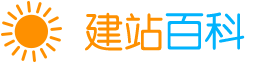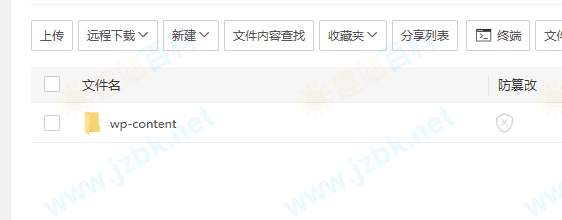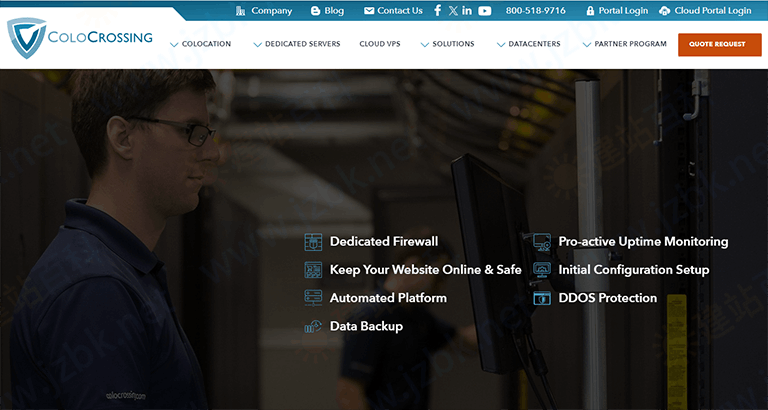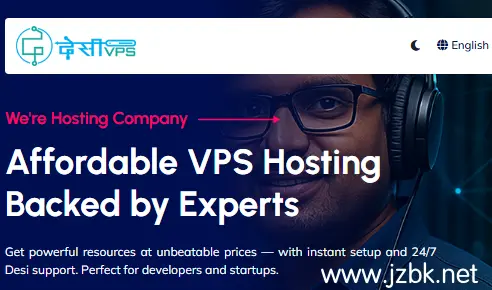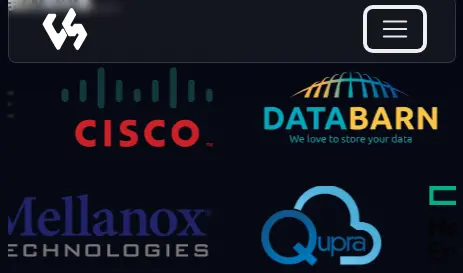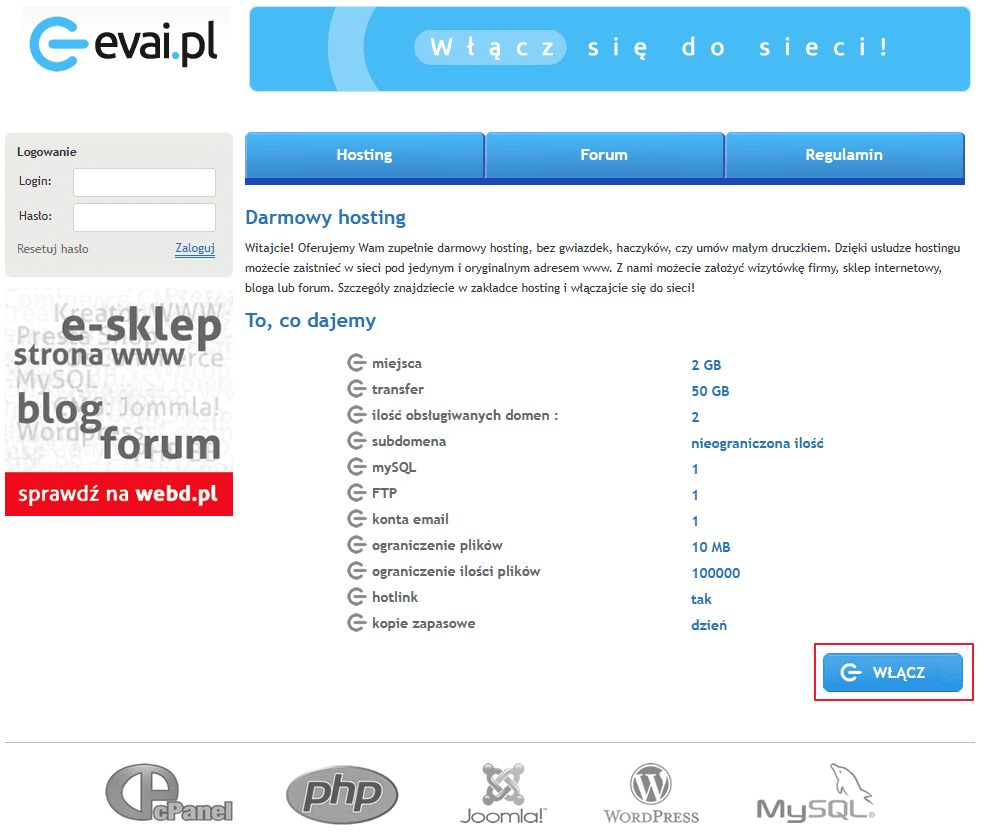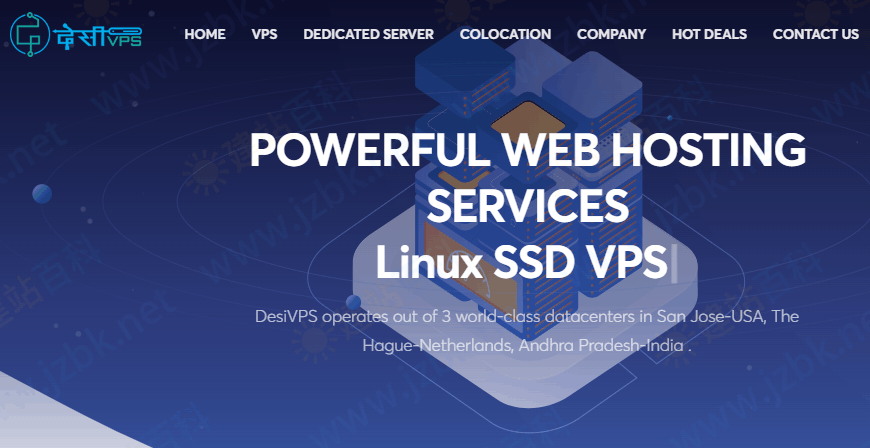虽然搭建使用很简单,但是会者不难,难者不会,作为小白用户很是需要一个这样十分详细的教程来指引自己,看到很多群友小白站长到处找这类文章,于是,今天抽空写了个超级详细的建站教程!
本篇文章带你从vps安装镜像系统到建成自己的第一个wp博客网站,由于步骤比较多,图片29张左右,手机用户注意自己流量!看完本篇文章,保证你能大有收获。好了不多说了教程开始!
VPS搭建WordPress详细教程
本篇文章共分为29个部分来操作,图形+文字教学!
第一步:
首先我们在idc服务商那里购买了vps或者服务器以后,咱们在他们网站后台可以看到我们的vps详细信息,一般后台都有一个重建,或者重装系统的选项,这个选项就是让我们可以随意安装各种镜像的,这里我们选择debian11或者12都可以,不推荐使用centos已经停止支持了!选择debian11,然后滚动到最下面找到开始重装按钮确认,这时候系统会提示你默认密码多少,记下来待会需要使用!一般安装时间块的几分钟就好了!我们等待五分钟后开始下一步!
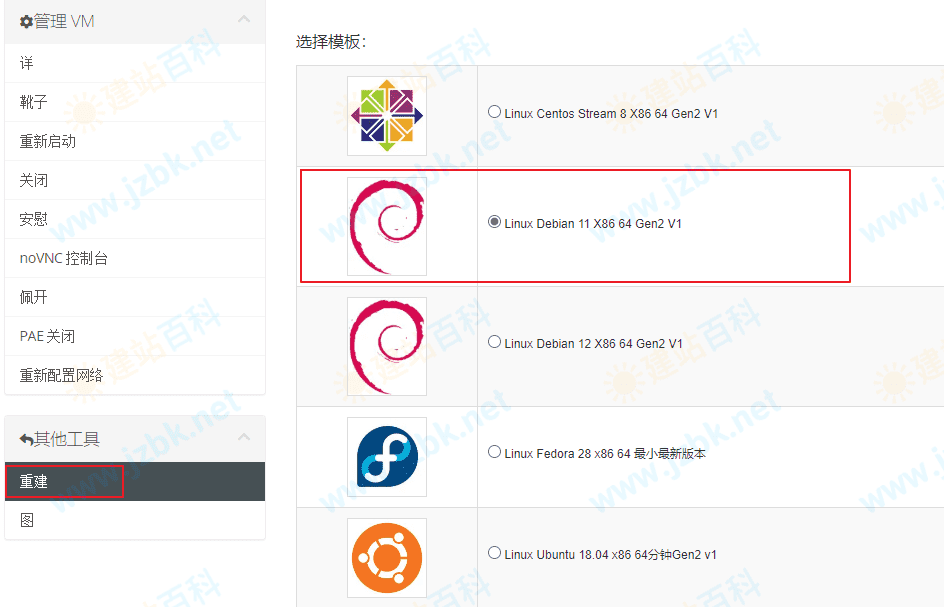
第二步:
系统安装完毕,我们使用vps链接工具开始登录vps服务器,这里我们推荐使用xshell,由于还有很多其他软件咱们就不说了,这里以xshell为例,软件下载地址可以看这个帖子:《https://www.jzbk.net/37.html》!现在我们打开xshell软件,点击新建链接窗口,然后把我们购买的vps独立ip输入里面,端口默认22即可,然后点击链接,下一步会弹出让你输入用户名!
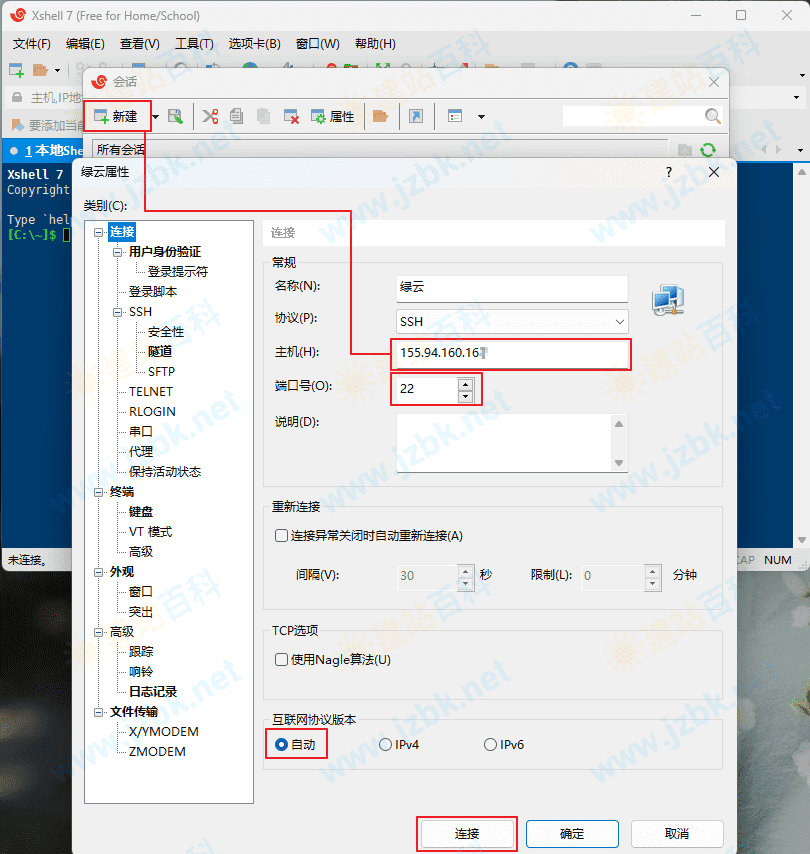
第三步:
用户名一般默认都是root,就是最高权限账户,也有部分商家使用普通账户,一般你购买vps开通后给你发送的邮件里面有详细信息!输入点击确认下一步输入密码!密码就是你第一步重建vps时提示你新密码多少的那个密码,或者直接在vps后台有些商家也可以看到密码显示!如果密码正确,你就会进入窗口了!

第四步:
等了后我们先放一边,现在访问宝塔网站,宝塔是一个vps服务器可视化管理面板,方便大家使用,在你浏览器打开:https://www.bt.cn/new/download.html 往下滚动可以看到如下图的界面,这里我们系统使用的是debian11,我们找到debian安装脚本,点击复制,然后继续切换到我们的xshell窗口!
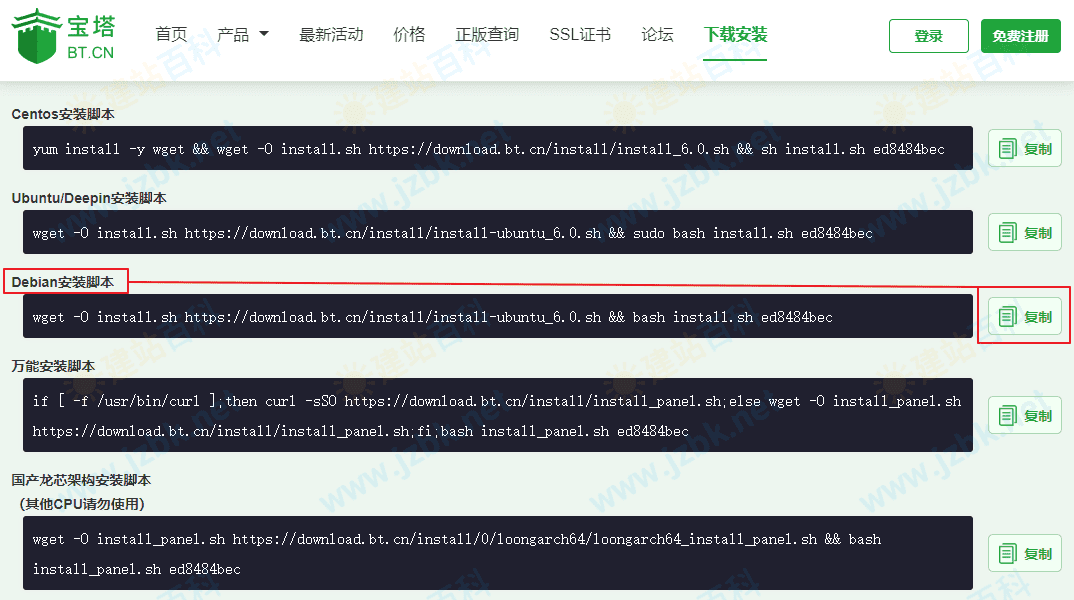
第五步:
这里我们前几步已经登录进来了,鼠标放到这个闪动光标前面右键,选择粘贴,如下面这样,然后点击回回车键运行代码拉取宝塔安装程序!
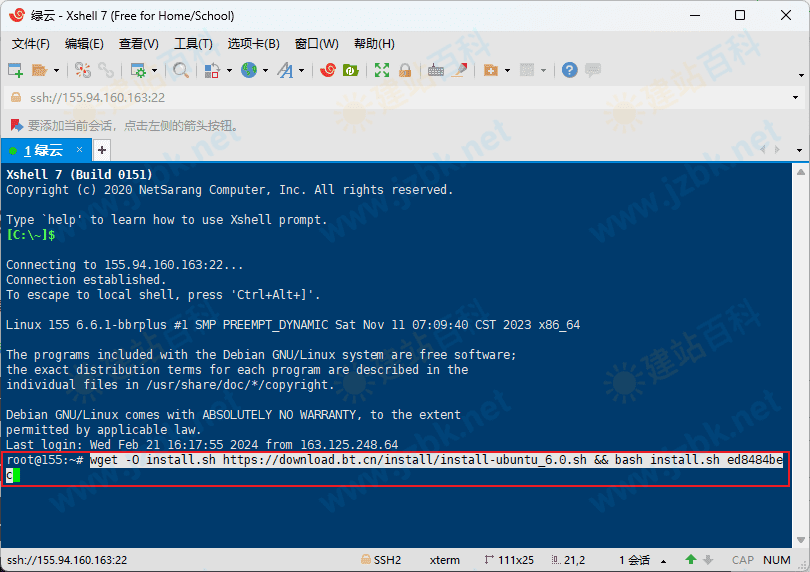
第六步:
链接上一步,回车键运行代码以后可以看到加载起来了,中间可能会多次弹出选项是否确认安装宝塔面板,或者其他需要你选择y或者n的,记住无论弹出多少次选择,我们都选择输入 y 代表yes确认继续安装下一步,然后点击回车键Enter继续就行了!
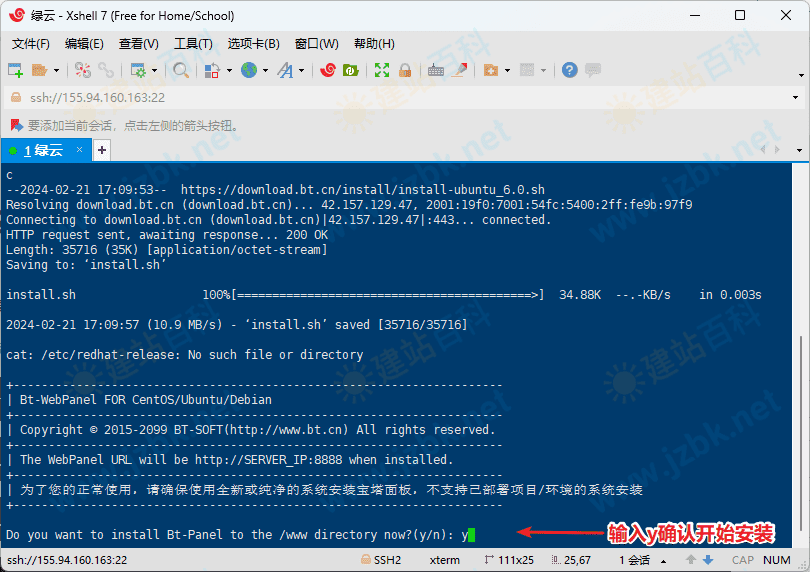
第七步:
然后稍等一会等代码自动滚动跑完结束,最后会给出一个宝塔管理面板登录后台地址与登录账户密码信息,我们可以使用鼠标全部选中复制到本地电脑的记事本保存下来以免忘记!这些信息可以在你登录后自己修改下最好。为了安全建议稍后登录修改登录名,密码,访问端口,访问网址,但是切记,一定要随时牢记自己修改的新数据地址,以免无法访问或者无法登录面板!
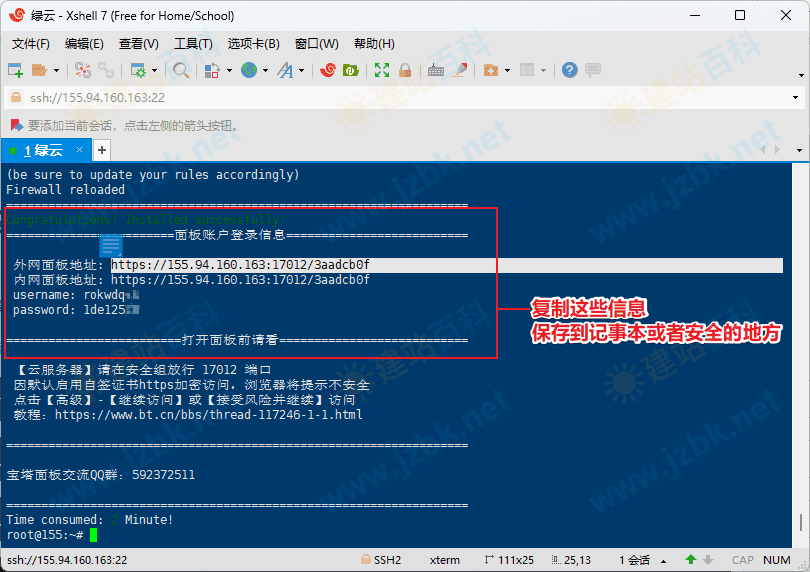
第八步:
复制上一步给出的外网面板访问地址,粘贴到浏览器地址栏,打开访问,然后可以看到我们的宝塔面板登录窗口,输入我们的账户与密码,点击登录即可跳转到后台!如果提示网站没有ssl危险,点击仍然继续访问即可!
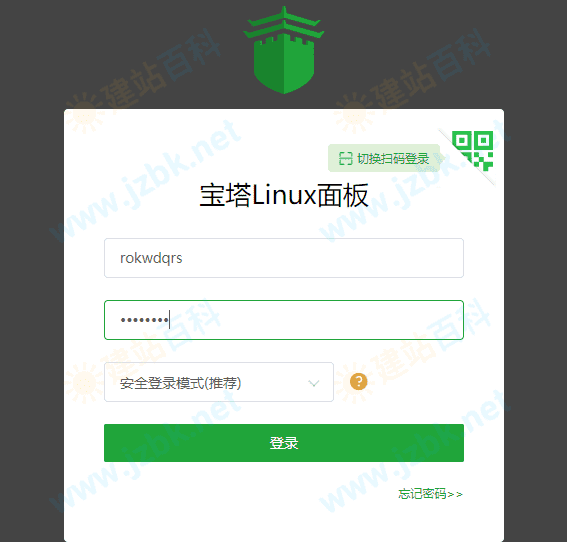
第九步:
首次登录宝塔,会让我们阅读使用条款,你可以看也可以不看,直接滚动到最下面,然后勾选同意条款,点击进入面板!
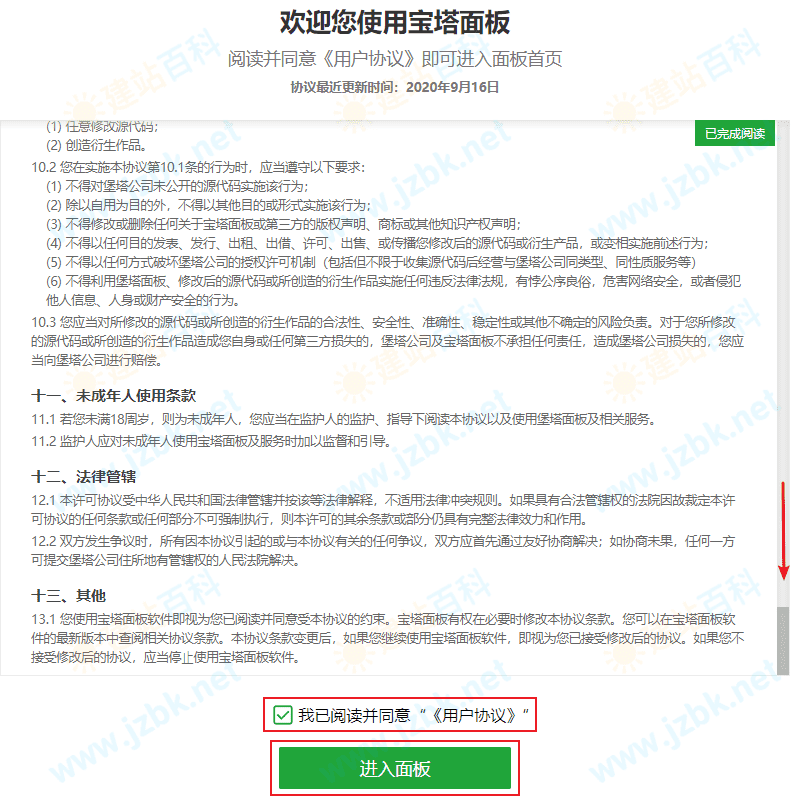
第十步:
这一步会强制你绑定宝塔账户,我们没有账户可以点击免费注册,注册完毕直接登录或者自动登录绑定即可!

第十一步:
进来后我们可以看到宝塔给我们推荐了三套建站环境组合,Java这里咱们就不说了,之说php环境,LNMP与LAMP两套,ln环境新一代轻量快速,la经典稳定靠谱。两个都一样好用,这里我们选择lnmp推荐,点击一键安装第一套就行了!安装速度快慢与你vps性能有关,vps配置好了十分钟二十分钟就可以安装完,慢的可能要一个小时甚至两个小时,这里我们不用担心意外关闭了窗口,只要我们点击了一键安装,后台会继续执行安装环境,但是我们就不关闭了稍等片刻即可!
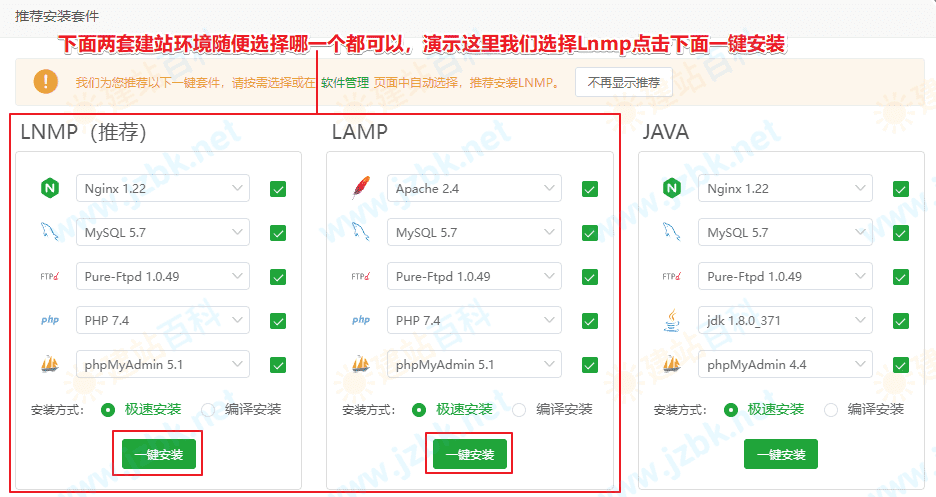
第十二步:
上面环境安装完毕了以后,我们点击左侧菜单-网站,添加站点,输入我们需要使用的一级域名与www域名,数据库选择mysql-utf8mb4 数据库账号与密码会自动生成,你也可以删除自己填写!最后点击提交即可创建一个网站!
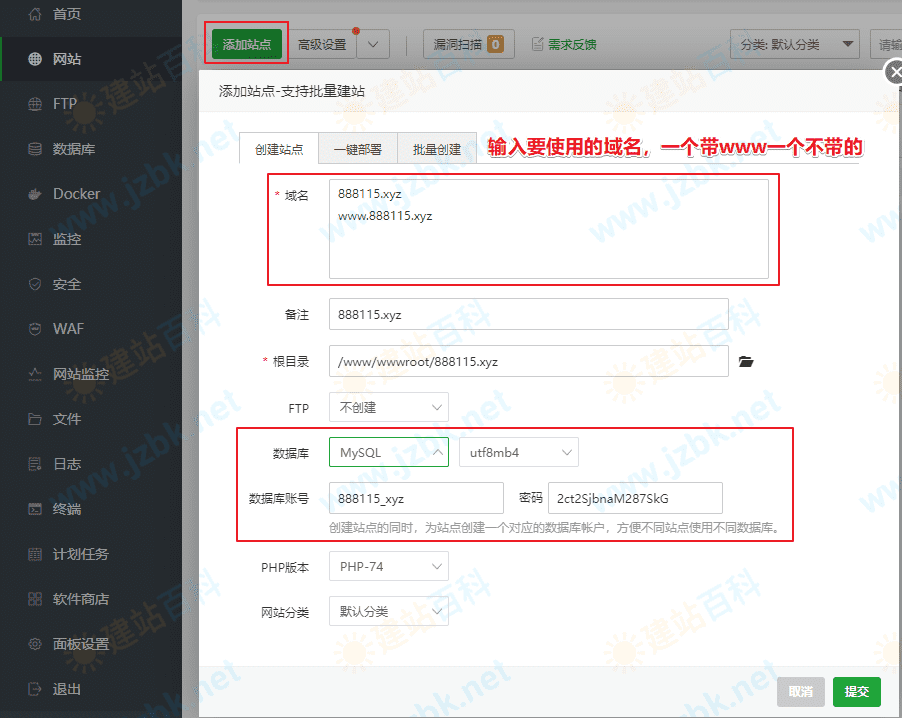
第十三步:
现在我们切换网页到我们域名注册商这里,或者是dns解析商家这里,在域名注册商后台,找到自己购买的域名,点击管理,一般会看到有,dns解析的选项。点进来以后可以看到有添加解析记录的选项,点击添加两个A记录,主机记录一个填写 @ 一个填写 www ,后面记录值填写你VPS IP地址,填写好点击确定按钮添加记录,如下图添加好的记录!商家界面可能有一点不太一样,不过都差不多样子!如果实在不了解dns,可以查这篇文章:域名dns解析各项记录的各种含义
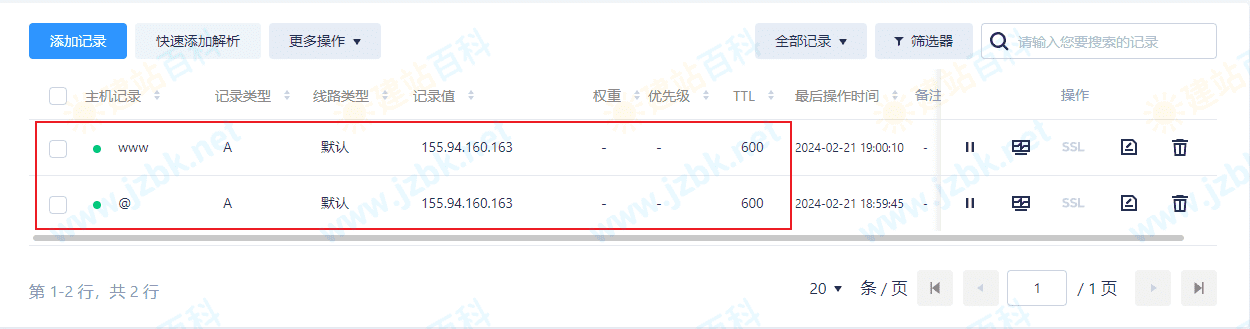
第十四步:
现在我们回到宝塔面板后台,点击菜单网站-点击网站的目录地址如下图,自动进入网站根目录来管理网站文件!
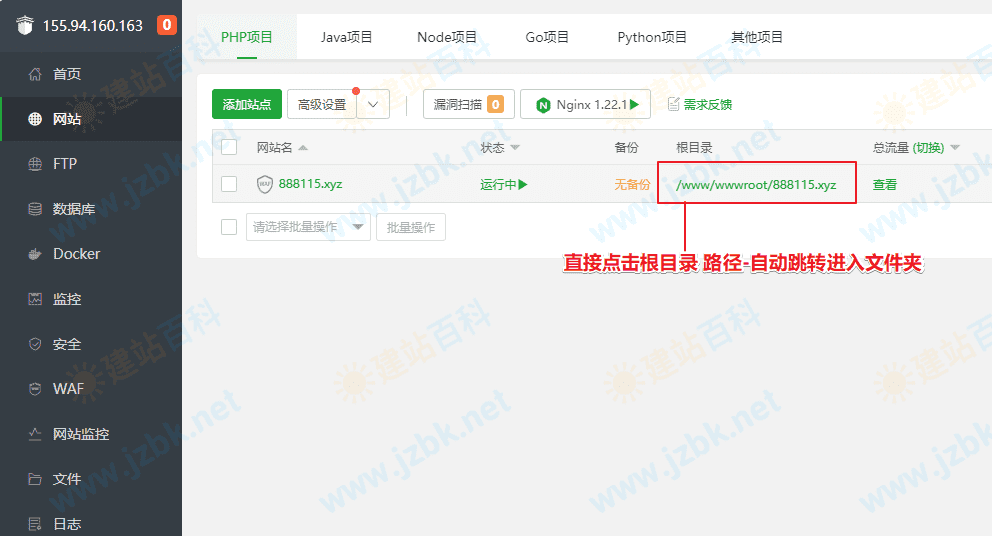
第十五步:
进入网站根目以后,把系统自动生成的默认文件全部删除即可!

第十六步:
我们打开WordPress中文官方网站:https://cn.wordpress.org/download 往下拉点击下载WordPress压缩包到你电脑桌面,然后再点击上传文件选项,选择我们刚下载的wp简体中文安装包,上传到我们的网站根目录文件夹!
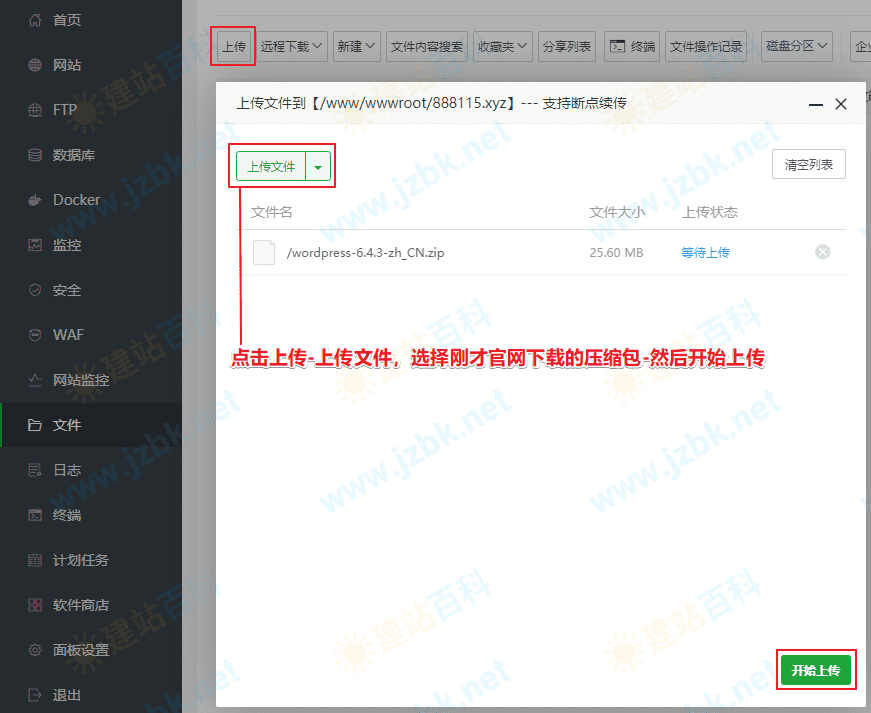
第十七步:
压缩包上传百分百以后关闭小窗口即可,然后点击后面的解压菜单,日安吉解压,把文件解压到根目录!
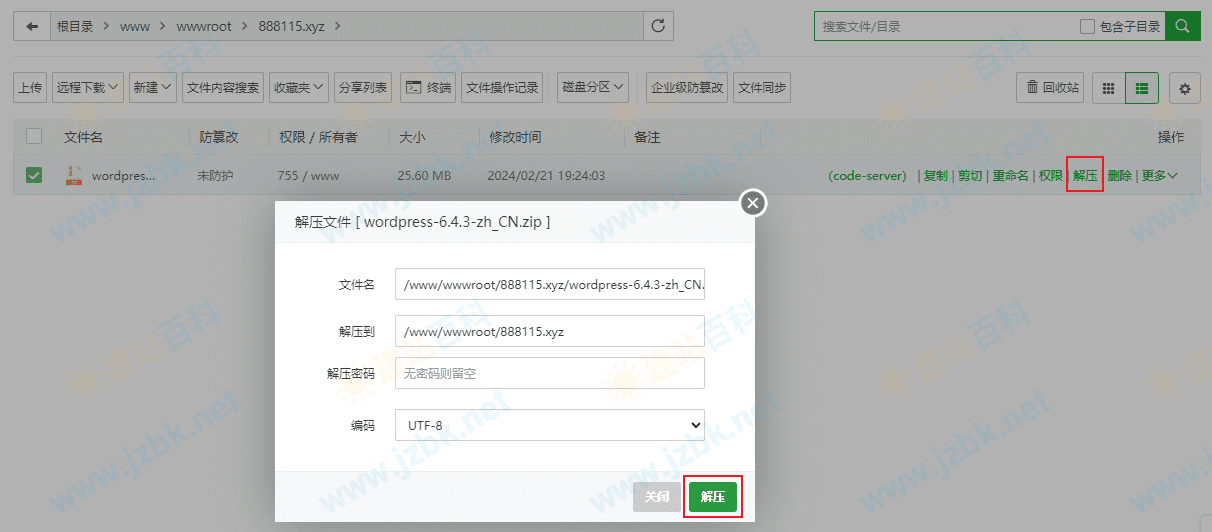
第十八步:
解压出来以后,因为文件全部在一个文件夹里面,我们还需要把里面的全部文件转移出来,直接把文件放在根目录,不能放在文件里里面,双击进入文件夹!
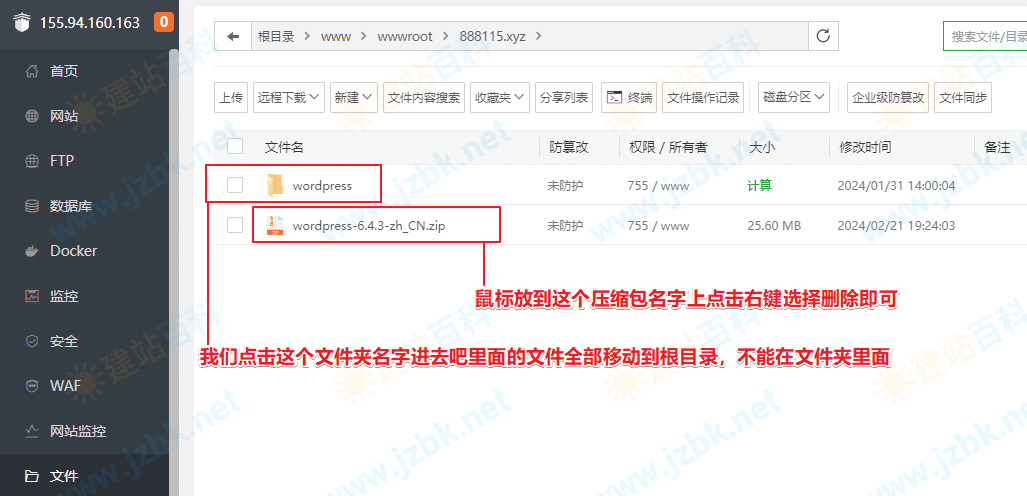
第十九步:
点击第一个对钩选中全部文件,然后点击剪切按钮,在点击返回上一级目录箭头!
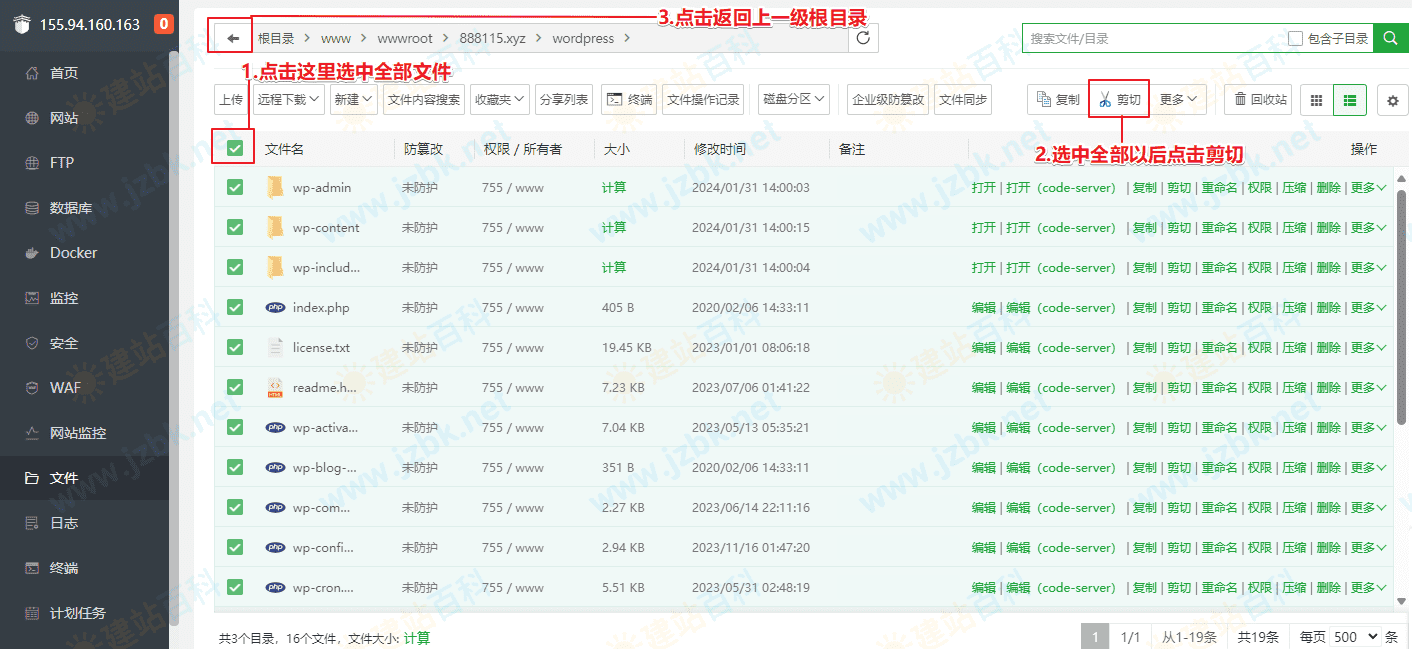
第二十步:
在网站根目录,点击粘贴,把我们在WordPress文件夹的文件全部转移出来了,如下图,最后我们在删除这个空的WordPress文件夹即可!

第二十一步:
现在我们在浏览器输入我们的域名比如本篇文章演示使用的域名 http://888115.xyz 。访问后我们可以看到如下图WordPress安装界面!我们点击现在就开始!
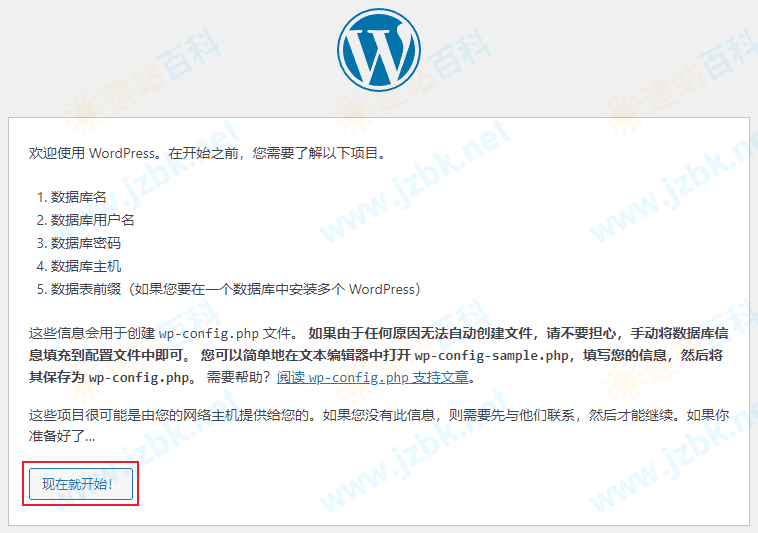
第二十二步:
我们在切换到宝塔面板依次点击菜单的-数据库,这里可以看到我们的数据库名字,与数据库用户名,点击一个眼睛图标可以显示隐藏的密码!
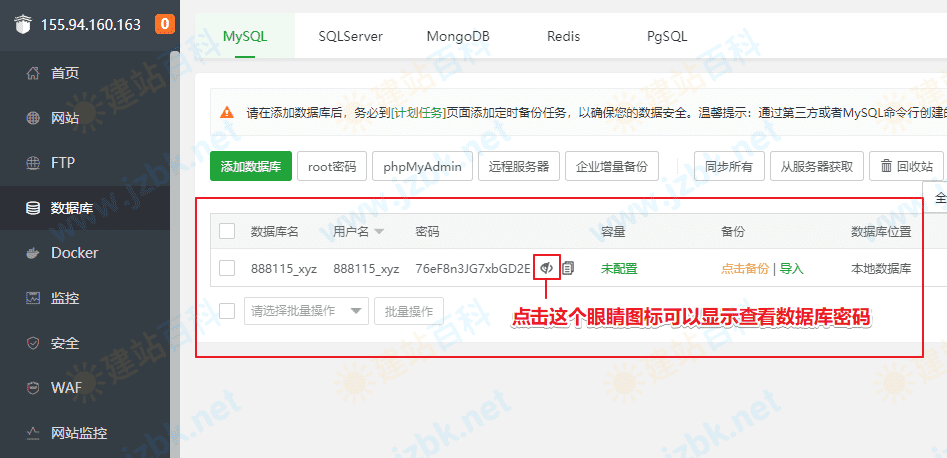
第二十三步:
我们回到WordPress网站安装界面,继续我们的安装,把上一步宝塔的数据库名+数据库用户名+密码一个一个对应复制粘贴到下图里面,切记注意不要复制到空格了,不然会提示错误!其他的我们保持默认即可,点击提交继续下一步!
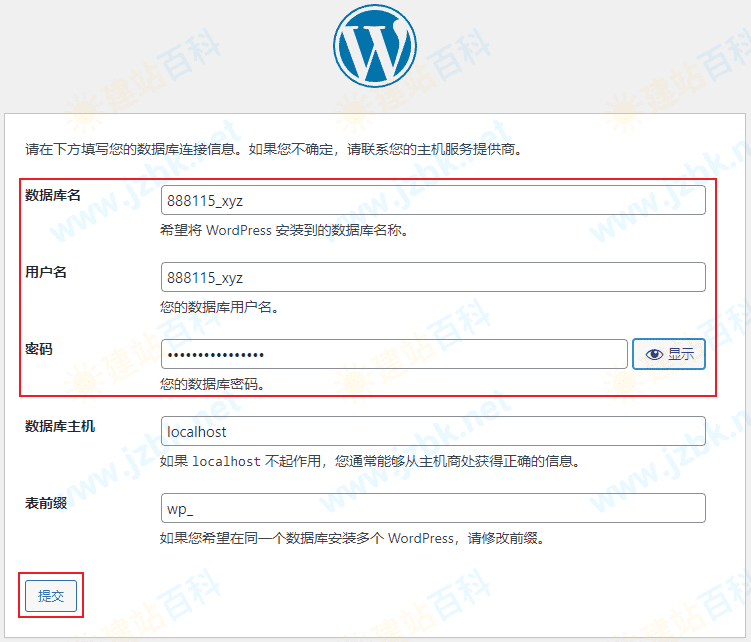
第二十四步:
如果你输入的数据库相关信息没有任何错误,这里会告诉你一切正常可以开始正式安装WordPress了!我们点击运行安装程序!
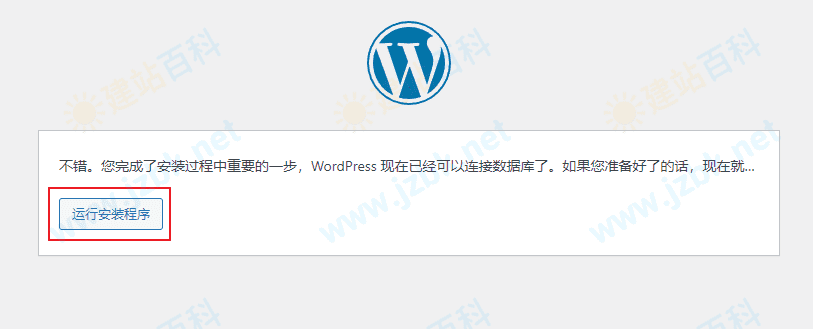
第二十五步:
现在我们需要填写自己网站的站点名字以及,我们管理员用户名与密码,还有自己的邮箱,来接受网站重要通知的,下面的所有选项你都可以自定义随便设置即可,但是一定要记好自己设置的用户名与密码!填写完毕点击下面的安装WordPress!
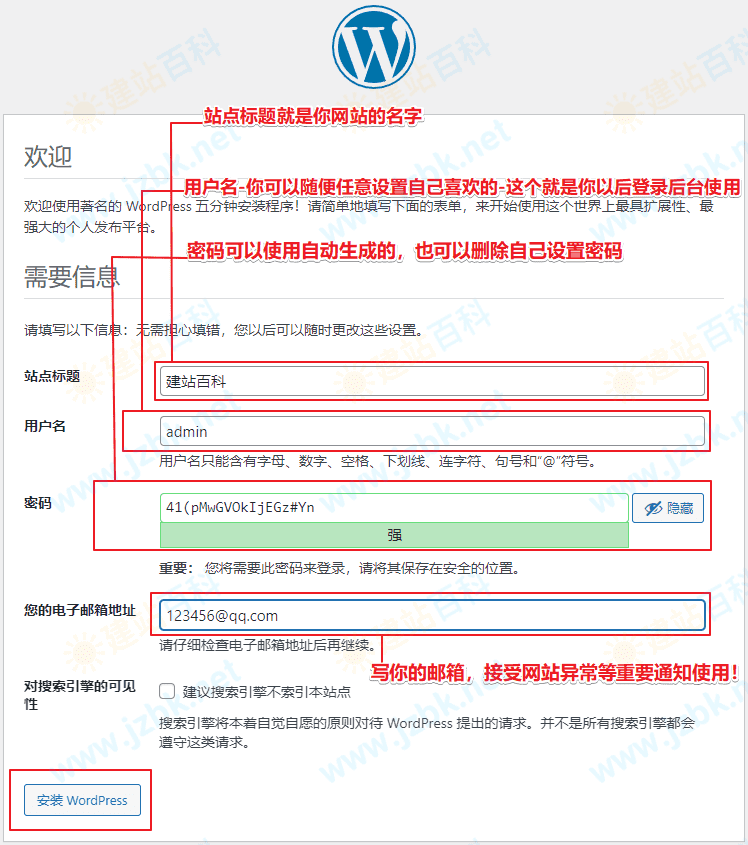
第二十六步:
至此,你的第一个WordPress安装完毕,网站正式诞生了!点击登录可以跳转到后台可以开始写作文章以及装扮网站模版与使用插件了,登录地址都是一样的,你也可以保存下登录网址!现在你可以访问你网站首页了,恭喜你站长!
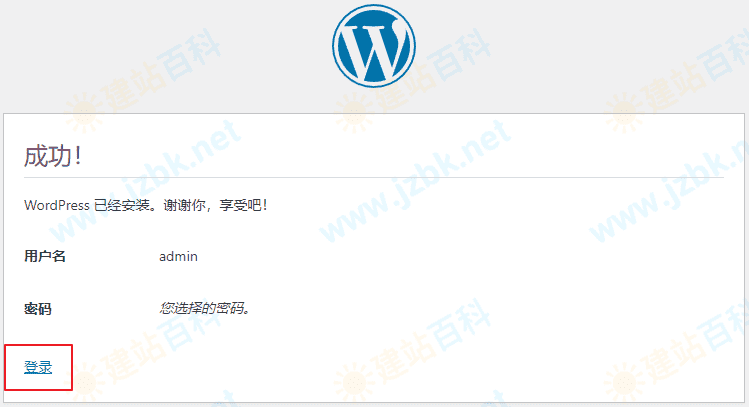
第二十七步:
怎么写文章那,可以点击后台文章选项,然后点击写文章即可进入编辑器开始你的写作之旅!
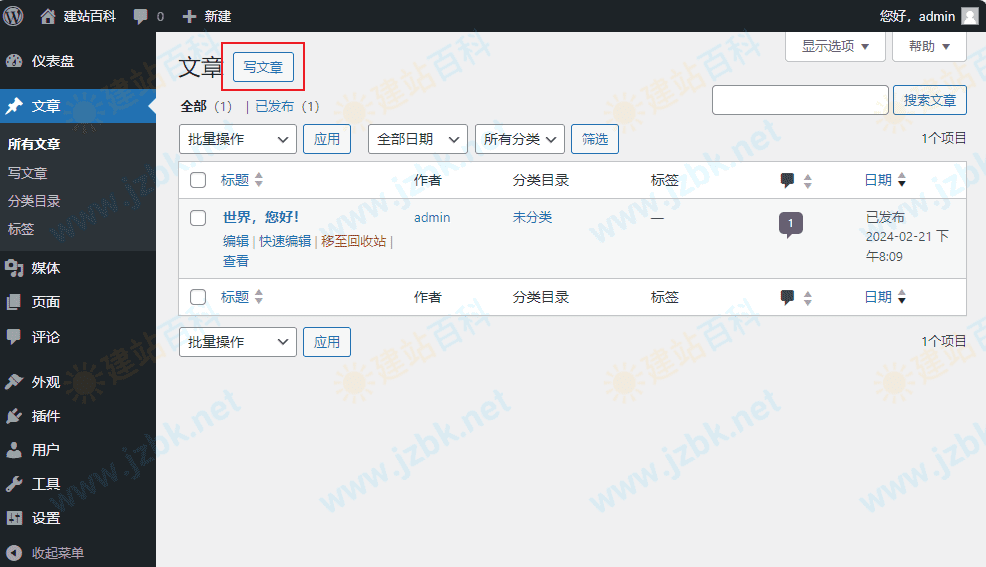
第二十八步:
wp这个编辑器刚开始使用,可能感觉很反人类,习惯就好了,或者自己后台下载其他文章编辑器插件更换掉即可!后台功能十分强大,可以插入图片幻灯片等各种功能,编写完毕直接点击右上角发布-确认发布即可完成!
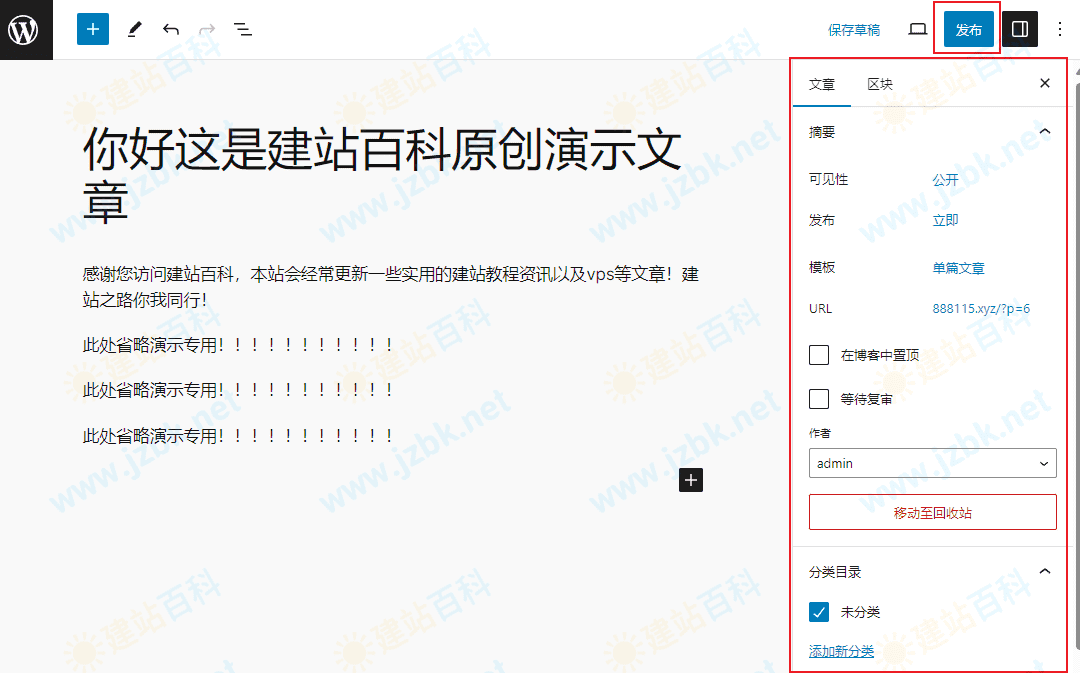
第二十九步:
我们现在访问自己域名即可正常加载我们的WordPress博客网站了,而且可以看到我们刚才写作的文章!
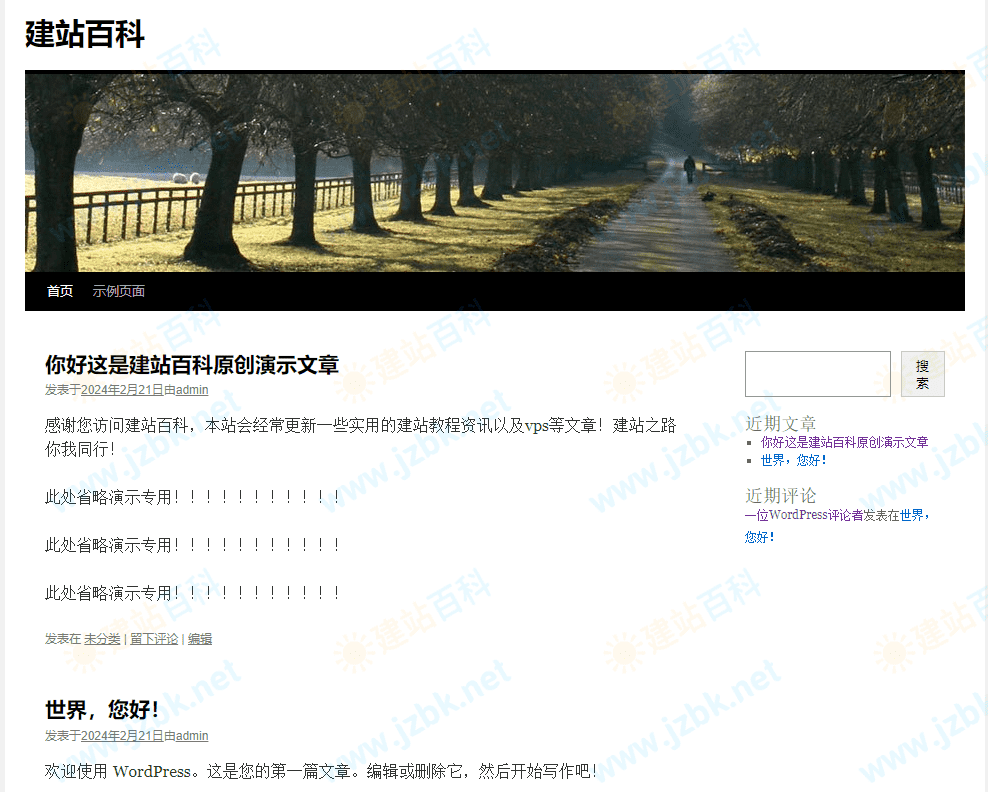
好了,至此本篇文章从VPS安装系统镜像,到登录ssh安装宝塔面板,再到上传安装WordPress博客,再到文章写作,完美结束,如果你认真看完本文章,来自己操作一遍相信你会对建站相关经验大大增加!建站也需要一步一步来不要操之过急,多练习熟能生巧,希望本文章能帮助刚入行迷茫不知道如何下手的你!
本篇文章由建站百科老王亲自写作百分百原创文章,未经允许禁止任何形式的转载与复制!